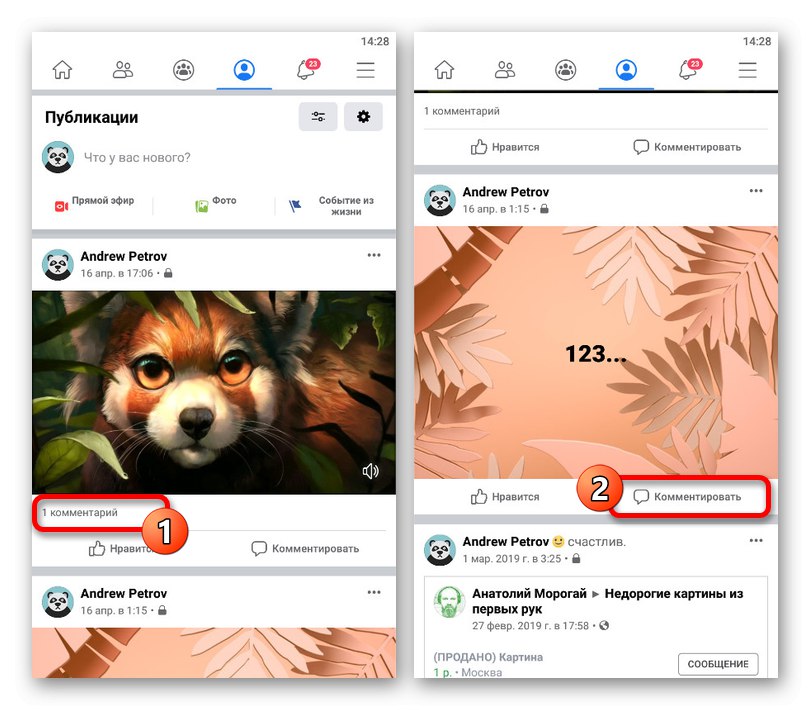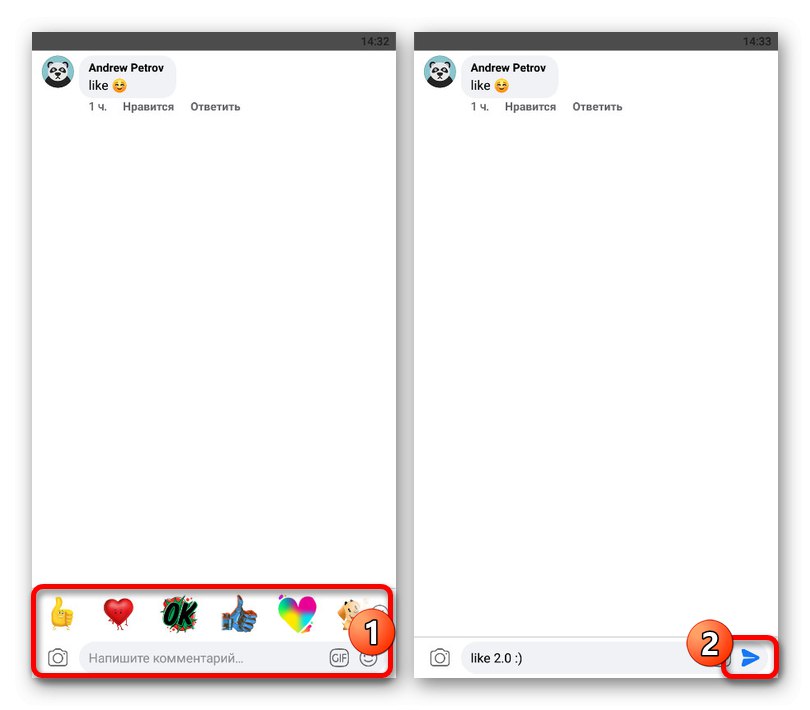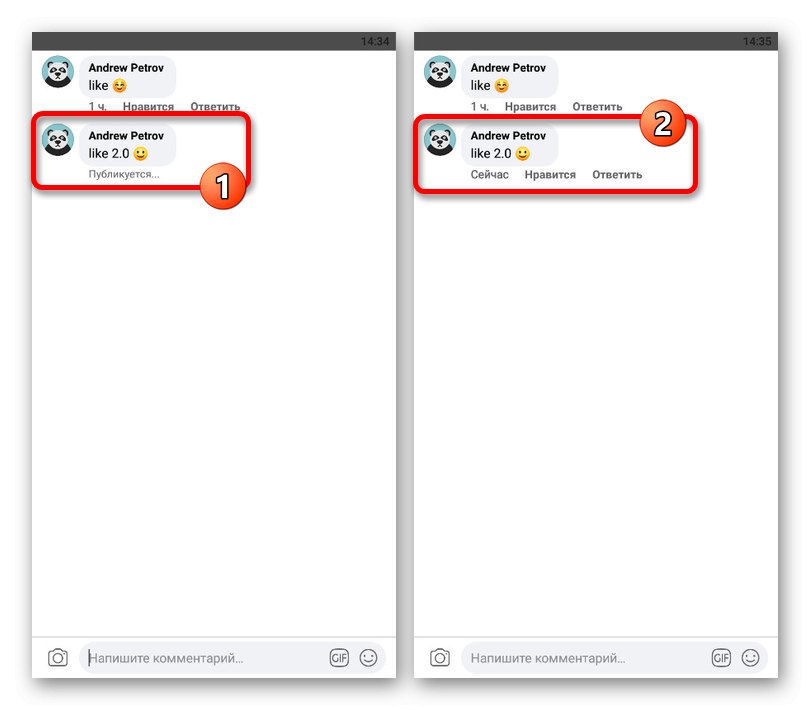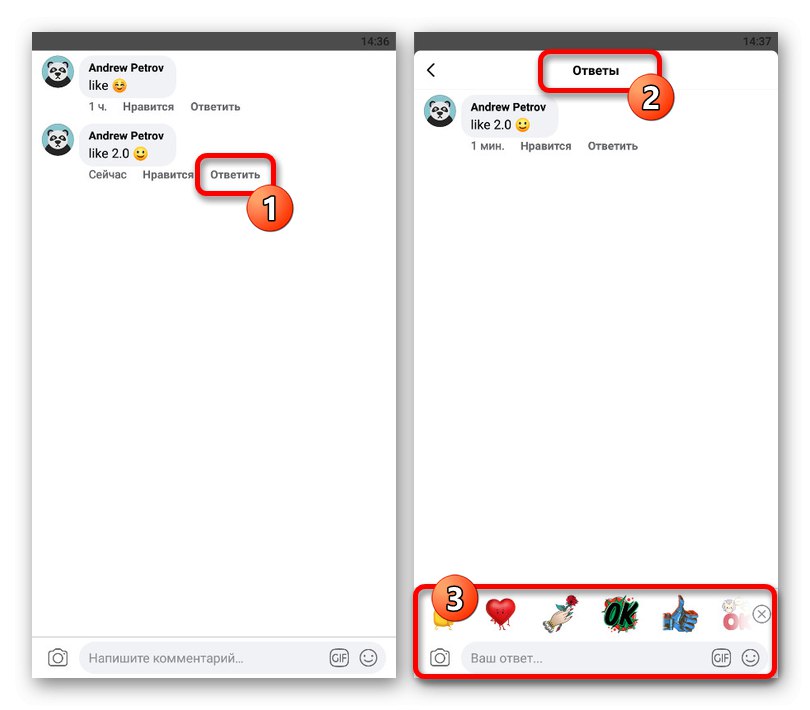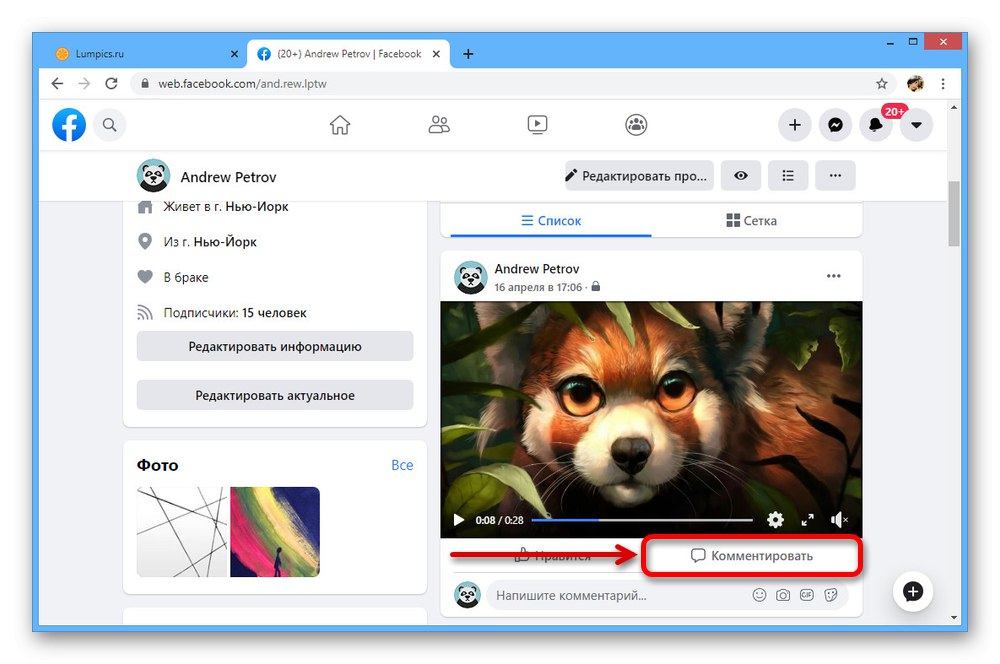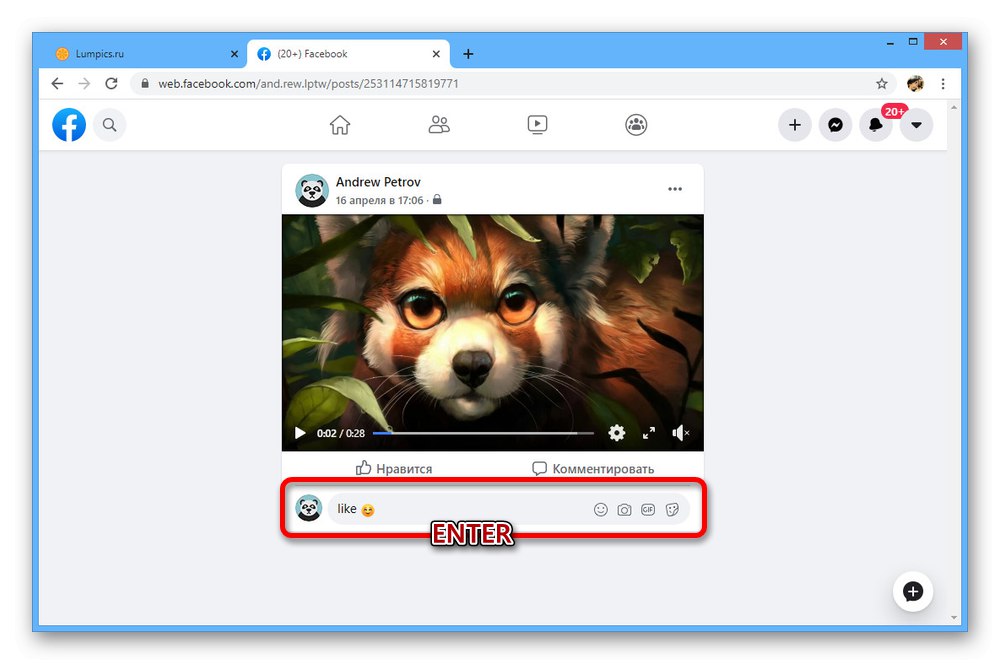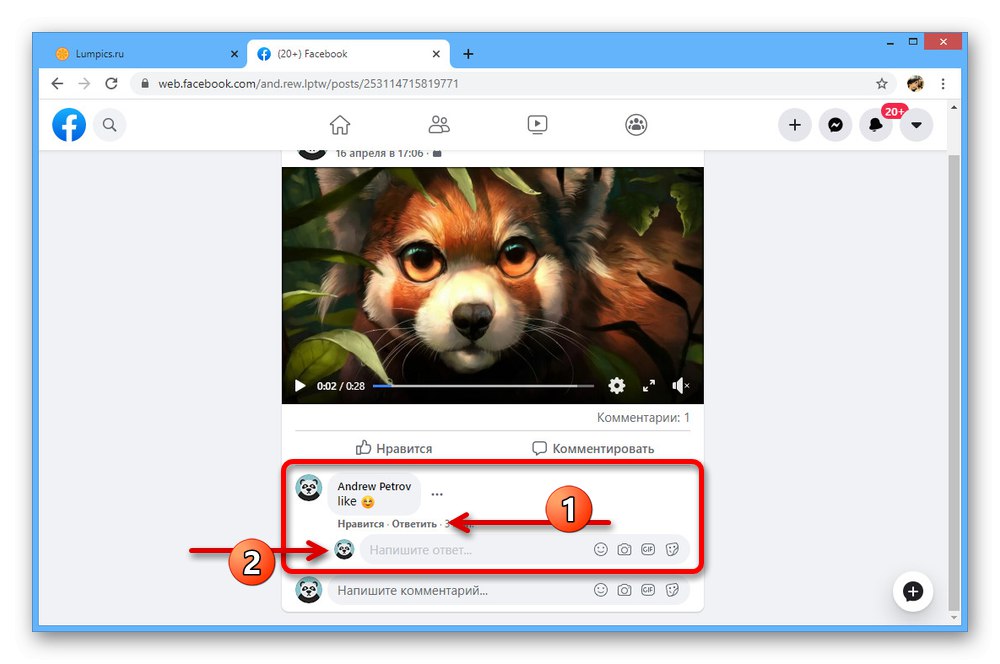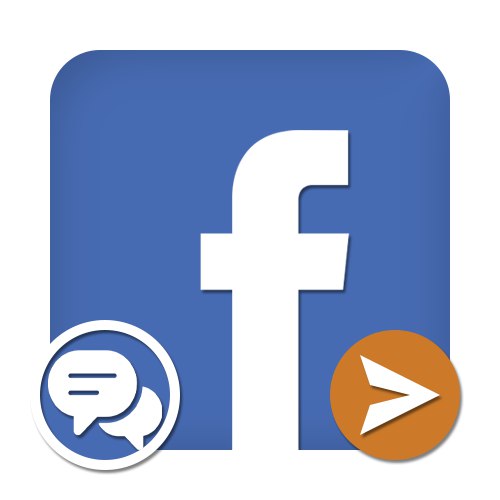
Možnosť 1: Webové stránky
Na zverejnenie komentára na sociálnej sieti Facebook môžete použiť špeciálny formulár s textovým poľom umiestneným pod akýmkoľvek vybraným príspevkom. Samotná publikácia zároveň musí nevyhnutne obsahovať bezplatné možnosti ochrany súkromia, ktoré vám umožnia vidieť ostatných ľudí a pridávať vaše vlastné správy.
Metóda 1: Štandardný komentár
- Najjednoduchšou metódou na uverejnenie komentára je použitie vlastnej stránky ako autora. Za týmto účelom jednoducho vyhľadajte požadovaný záznam, posuňte sa nadol a kliknite ľavým tlačidlom myši na nápis „Komentár“.
![Vyhľadajte príspevok a vytvorte komentár na Facebooku]()
Týmto okamžite prejdete na textový blok. "Napísať komentár" aj v tých prípadoch, keď si prezeráte konkrétny záznam s veľkým počtom správ.
- Do požadovaného textového poľa zadajte požadovaný komentár a stlačením klávesu zverejnite „Enter“ na klávesnici. Na webových stránkach Facebooku bohužiaľ nie sú pre túto úlohu viditeľné tlačidlá.
![Proces vytvárania a uverejňovania komentárov na Facebooku]()
Po odoslaní sa správa okamžite zobrazí pod príspevkom a ako autor vám umožní úpravy a mazanie.
- Správy môžete nechať nielen pod publikáciou, ale aj pod komentármi ostatných používateľov. Ak to chcete urobiť, stlačte tlačidlo "Odpovedať" pod požadovaným blokom a do nového zobrazeného poľa zadajte správu.
![Schopnosť vytvoriť odpoveď na komentár na Facebooku]()
Odosielanie sa deje úplne podobným spôsobom pomocou kľúča „Enter“... Môžete však odpovedať aj na svoje vlastné príspevky.
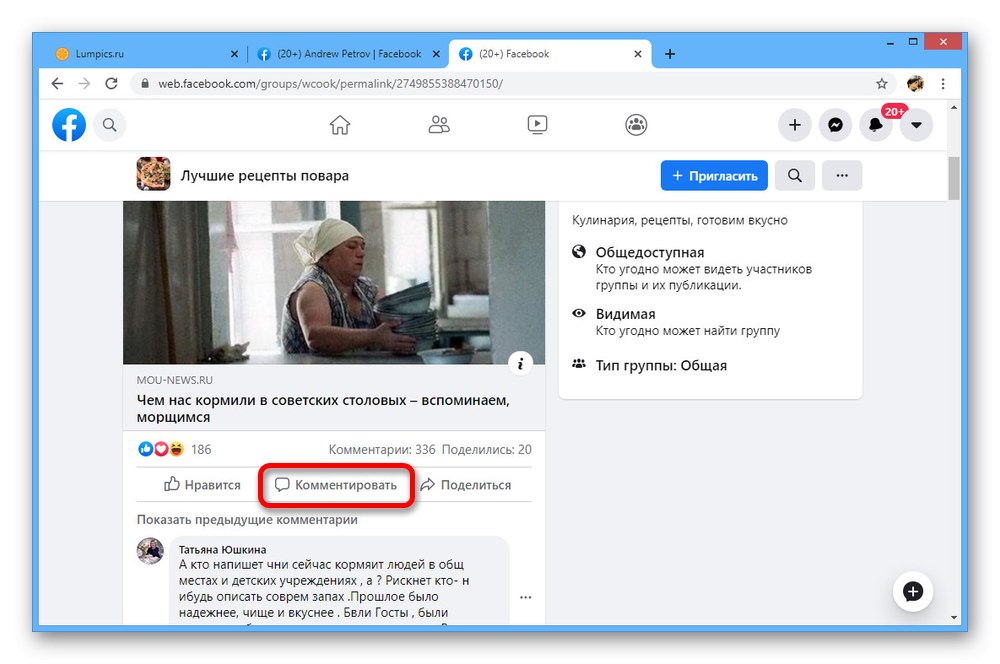
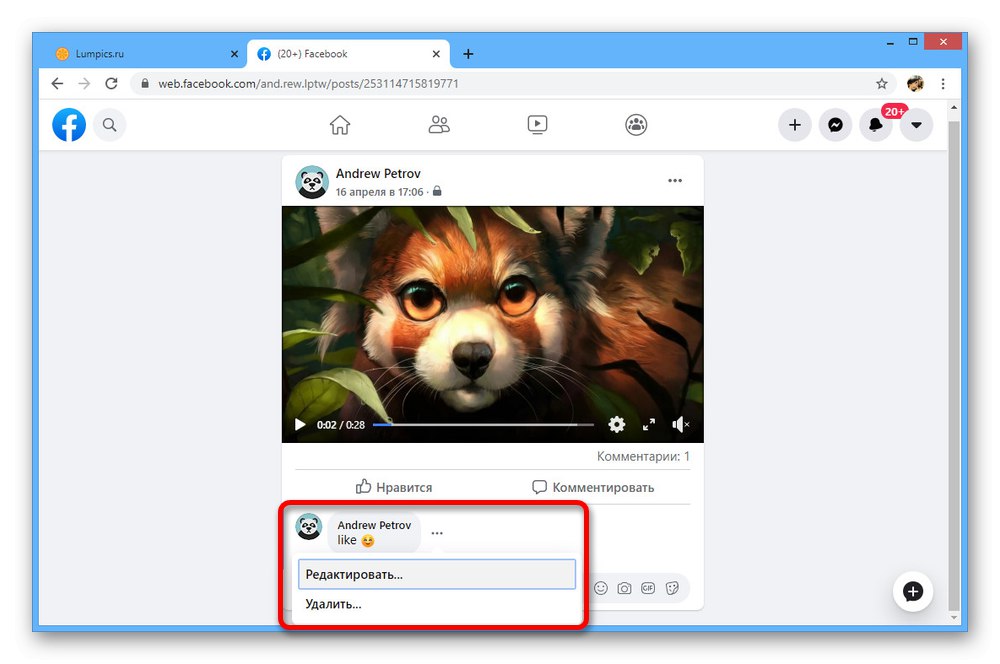
Metóda 2: Komentár v mene stránky
Na Facebooku môžete okrem komentovania v mene svojho vlastného účtu zanechávať podobné správy aj pomocou vytvorených verejných stránok ako autora. Samozrejme, musíte byť tvorcom alebo vodcom príslušnej komunity.
Prečítajte si tiež: Ako vytvoriť stránku na Facebooku
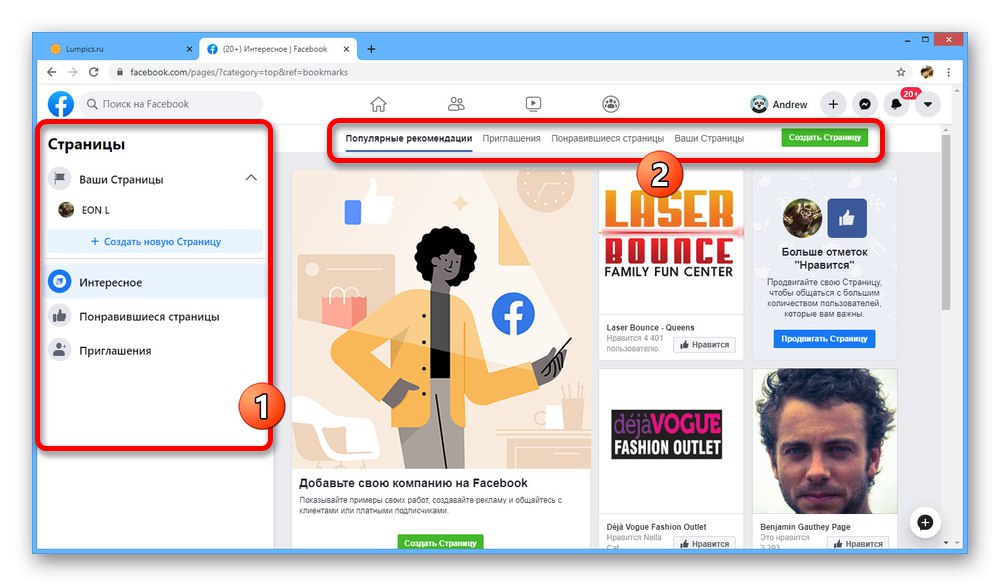
- Prejdite na záznam v kronike stránky a v pravom rohu spodného panela kliknite na ikonu šípky. Týmto sa otvorí zoznam stránok, ktoré máte k dispozícii.
- Vyberte príslušnú možnosť jednoduchým kliknutím na LMB na požadovanom riadku a tým je dokončený postup zmeny autora. Ak sa teraz pokúsite vložiť komentár pod vybraný príspevok, správa sa zobrazí v mene stránky alebo osobného profilu.
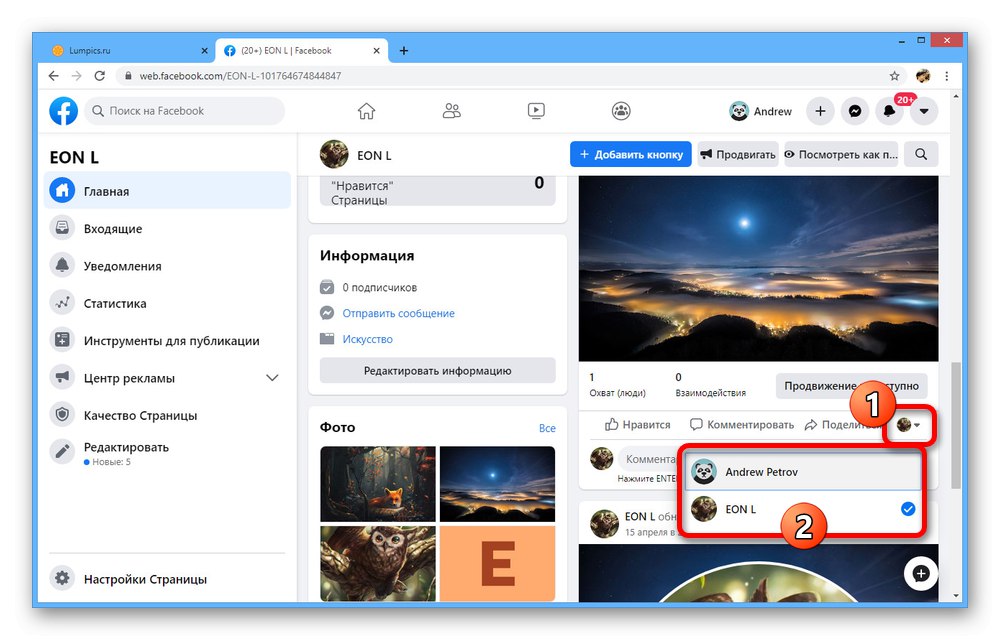
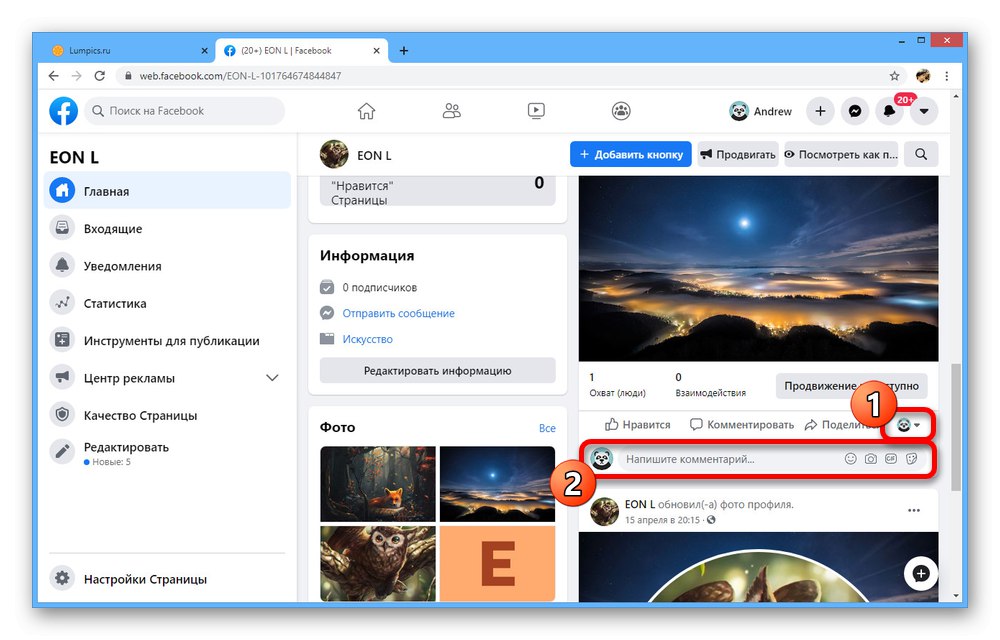
Upozorňujeme, že táto metóda bude fungovať výlučne na verejných stránkach a nebude k dispozícii pri vytváraní komentárov v kronike alebo skupine.
Prečítajte si tiež: Zakázať komentáre pod príspevkami na Facebooku
Možnosť 2: Mobilná aplikácia
Prostredníctvom oficiálnej mobilnej aplikácie Facebook môžete využívať všetky funkcie sociálnych sietí zamerané na komunikáciu vrátane možnosti komentovania. V tomto prípade postup opäť spočíva v použití špeciálneho poľa, tentokrát však iba s jednou metódou.
- Vyhľadajte požadovaný záznam v kronike alebo informačnom kanáli komunity a klepnite na dolnú lištu. „Komentár“... Prípadne môžete klepnúť na blok označujúci počet komentárov mierne nad zadaným panelom.
- Po prepnutí na zoznam už existujúcich správ sa v dolnej časti obrazovky zobrazí pole "Napísať komentár"... Vyplňte to.
- Ak chcete príspevok uverejniť, použite tlačidlo so šípkou v pravom dolnom rohu otvorenej stránky. Potom sa komentár zobrazí pod existujúcimi príspevkami.
- Ak nepotrebujete iba uverejniť komentár pod príspevkom, ale napísať odpoveď nejakému inému komentátorovi, nájdite blok s požadovanou správou a kliknite na "Odpovedať"... Vo výsledku sa dostanete na ďalšiu stránku „Odpovede“kde musíte tiež vyplniť textové pole a klepnúť na „Odoslať“.